엑셀 피벗테이블 설정 및 데이터 분석법
엑셀 피벗테이블을 활용한 데이터 분석 방법
엑셀은 방대한 데이터를 정리하고 분석하는 데 매우 유용한 도구입니다. 그 중에서도 피벗테이블은 사용하기 쉬운 인터페이스를 통해 복잡한 데이터 집계를 손쉽게 할 수 있도록 도와줍니다. 이 글에서는 엑셀 피벗테이블의 기본 개념부터 설정 방법, 고급 기능, 그리고 슬라이서를 활용한 데이터 필터링 방법까지 자세히 알아보겠습니다.

피벗테이블의 정의와 필요성
피벗테이블은 여러 가지 데이터를 요약하고 분석하기 위해 사용되는 기능으로, 사용자가 원하는 형태로 데이터를 재구성하여 인사이트를 제공하는 도구입니다. 데이터의 특정 필드를 행과 열로 끌어다 놓기만 하면, 자동으로 합계, 평균, 개수 등의 통계값을 계산하여 보여줍니다. 이를 통해 사용자는 데이터 속에 숨겨진 패턴이나 트렌드를 쉽게 확인할 수 있습니다.
피벗테이블 설정하기
피벗테이블을 만들기 위해서는 먼저 원본 데이터를 준비해야 합니다. 데이터의 최상단에는 제목이 있어야 하며, 데이터 간에 공백 행이나 열이 없어야 합니다.
1. 데이터 범위 선택
먼저 피벗테이블로 사용할 데이터를 선택합니다. 데이터 셀을 클릭한 후, 상단의 메뉴에서 ‘삽입’ 탭으로 이동하여 ‘피벗테이블’을 클릭합니다.
2. 피벗테이블 삽입하기
피벗테이블을 만들기 위한 대화상자에서 원본 데이터의 범위가 자동으로 지정되는 것을 확인한 후, ‘새 워크시트’ 또는 ‘기존 워크시트’에 피벗테이블을 배치할 위치를 결정하고 ‘확인’ 버튼을 눌러 생성합니다.

3. 피벗테이블 필드 선택하기
피벗테이블이 생성되면 우측의 필드 목록에서 원하는 필드를 선택해 아래의 행, 열, 값 영역에 드래그하여 설정할 수 있습니다. 예를 들어, 특정 지역의 매출 데이터를 분석하고 싶다면 ‘지역’ 필드를 행 영역에, ‘매출액’ 필드는 값 영역에 추가하면 됩니다.
- 행 필드: 데이터를 행 단위로 그룹화합니다.
- 열 필드: 데이터를 열 단위로 그룹화합니다.
- 값 필드: 수치 데이터를 집계하여 표시합니다.
피벗테이블 활용하기
피벗테이블의 설정이 완료되면, 다양한 분석 작업을 수행할 수 있습니다. 이때 각 필드의 내용을 조정하거나 필터를 적용하여 보다 세부적인 분석이 가능합니다.
1. 필터 사용하기
특정 지역이나 상품에 대한 데이터를 필터링하려면, 필터 영역에 원하는 필드를 추가하여 클릭을 통해 조건을 설정할 수 있습니다. 이를 통해 사용자는 필요한 정보만 선별적으로 분석할 수 있습니다.
2. 하위 필드 추가하기
피벗테이블에 추가적인 필드를 적용하여, 특정 데이터의 세부 항목을 보여줄 수 있습니다. 예를 들어, 거래처별로 상품군을 구분하여 매출을 확인하고 싶다면, ‘상품군’ 필드를 열 영역에 끌어다 놓아 세부 매출 통계를 확인할 수 있습니다.
3. 값 필드 설정 조정하기
기본적으로 피벗테이블은 값 필드의 합계를 계산하지만, 이를 평균, 최대값, 최소값 등으로 변경할 수 있습니다. 값 필드를 우클릭한 후 ‘값 필드 설정’을 선택하여 원하는 집계 방식을 선택하면 됩니다.
피벗테이블의 시각적 표현: 슬라이서 사용하기
피벗테이블의 데이터를 더욱 직관적으로 필터링하고 싶다면 슬라이서를 활용할 수 있습니다. 슬라이서는 사용자가 선택한 항목에 대해 필터를 적용할 수 있는 시각적 도구로, 데이터 상태를 한눈에 확인할 수 있습니다.
슬라이서 추가하기
피벗테이블의 아무 곳이나 클릭한 후, ‘피벗테이블 분석’ 탭에 들어가 ‘슬라이서 삽입’을 선택합니다. 이후 원하는 필드를 체크한 후 ‘확인’을 클릭하면 슬라이서가 생성됩니다.
슬라이서로 다중 필터링하기
슬라이서를 통해 여러 항목을 동시에 선택할 수 있습니다. 만약 여러 지역의 매출 데이터를 한꺼번에 보고 싶다면, ‘다중 선택’ 기능을 활성화하여 원하는 지역을 체크하면 됩니다.
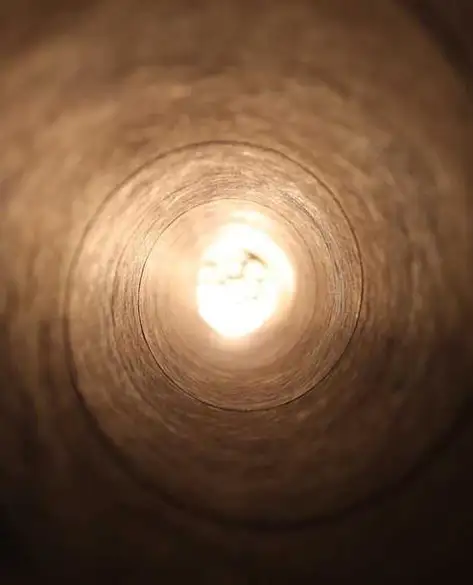
결론
엑셀의 피벗테이블과 슬라이서를 활용하면 방대한 데이터를 효과적으로 분석할 수 있으며, 필요한 정보에 빠르게 접근할 수 있습니다. 피벗테이블 기능은 여러분의 데이터 분석 작업을 훨씬 더 쉬워지게 만들어 줄 것입니다. 데이터의 복잡성을 줄이고, 분석 결과를 명확히 시각화하여 인사이트를 제공하는 피벗테이블을 적극적으로 활용해 보시기 바랍니다.
자주 묻는 질문 FAQ
피벗테이블이란 무엇인가요?
피벗테이블은 복잡한 데이터를 요약하고 분석하기 위한 강력한 도구로, 사용자가 원하는 형식으로 쉽게 정보를 재구성하는 기능입니다.
피벗테이블을 어떻게 설정하나요?
피벗테이블을 만들기 위해서는 먼저 원본 데이터를 선택하고, ‘삽입’ 메뉴에서 ‘피벗테이블’ 옵션을 클릭하여 생성할 수 있습니다.
슬라이서는 어떻게 사용하나요?
슬라이서를 추가하면 특정 데이터를 시각적으로 필터링할 수 있으며, 원하는 항목을 선택하여 간편하게 분석할 수 있습니다.